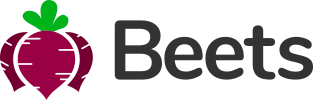Button group
Basic example
Wrap a series of buttons with .btn in .btn-group.
<div class="btn-group">
<button class="btn btn-primary">Left</button>
<button class="btn btn-primary">Middle</button>
<button class="btn btn-primary">Right</button>
</div>
These classes can also be added to groups of links, as an alternative to the .nav navigation components.
<div class="btn-group"> <a href="#" class="btn btn-primary active">Active link</a> <a href="#" class="btn btn-primary">Link</a> <a href="#" class="btn btn-primary">Link</a> </div>
Mixed styles
<div class="btn-group">
<button class="btn btn-warning">Left</button>
<button class="btn btn-secondary">Middle</button>
<button class="btn btn-beets">Right</button>
</div>
Outlined styles
<div class="btn-group">
<button class="btn btn-outline-primary">Left</button>
<button class="btn btn-outline-primary">Middle</button>
<button class="btn btn-outline-primary">Right</button>
</div>
Checkbox and radio button groups
<div class="btn-group">
<input type="checkbox" class="btn-check" id="btncheck1">
<label class="btn btn-outline-primary" for="btncheck1">Checkbox 1</label>
<input type="checkbox" class="btn-check" id="btncheck2">
<label class="btn btn-outline-primary" for="btncheck2">Checkbox 2</label>
<input type="checkbox" class="btn-check" id="btncheck3">
<label class="btn btn-outline-primary" for="btncheck3">Checkbox 3</label>
</div>
<div class="btn-group">
<input type="radio" class="btn-check" name="btnradio" id="btnradio1" checked>
<label class="btn btn-outline-primary" for="btnradio1">Radio 1</label>
<input type="radio" class="btn-check" name="btnradio" id="btnradio2">
<label class="btn btn-outline-primary" for="btnradio2">Radio 2</label>
<input type="radio" class="btn-check" name="btnradio" id="btnradio3">
<label class="btn btn-outline-primary" for="btnradio3">Radio 3</label>
</div>
Button toolbar
Combine sets of button groups into button toolbars for more complex components. Use utility classes as needed to space out groups, buttons, and more.
<div class="btn-toolbar"> <div class="btn-group me-2"> <button class="btn btn-primary">1</button> <button class="btn btn-primary">2</button> <button class="btn btn-primary">3</button> <button class="btn btn-primary">4</button> </div> <div class="btn-group me-2"> <button class="btn btn-secondary">5</button> <button class="btn btn-secondary">6</button> <button class="btn btn-secondary">7</button> </div> <div class="btn-group"> <button class="btn btn-primary">8</button> </div> </div>
Feel free to mix input groups with button groups in your toolbars. Similar to the example above, you’ll likely need some utilities though to space things properly.
<div class="btn-toolbar mb-3">
<div class="btn-group me-2">
<button class="btn btn-primary">1</button>
<button class="btn btn-primary">2</button>
<button class="btn btn-primary">3</button>
<button class="btn btn-primary">4</button>
</div>
<div class="input-group">
<div class="input-group-text">@</div>
<div class="input-group-text" id="btnGroupAddon">@</div>
</div>
<input type="text" class="form-control" placeholder="Input group example">
</div>
</div>
<div class="btn-toolbar justify-content-between">
<div class="btn-group">
<button class="btn btn-primary">1</button>
<button class="btn btn-primary">2</button>
<button class="btn btn-primary">3</button>
<button class="btn btn-primary">4</button>
</div>
<div class="input-group">
<div class="input-group-text">@</div>
<input type="text" class="form-control" placeholder="Input group example">
</div>
</div>
Sizing
Instead of applying button sizing classes to every button in a group, just add .btn-group-* to each .btn-group, including each one when nesting multiple groups.
<div class="btn-group btn-group-lg">...</div> <div class="btn-group">...</div> <div class="btn-group btn-group-sm">...</div>
Nesting
Place a .btn-group within another .btn-group when you want dropdown menus mixed with a series of buttons.
<div class="btn-group">
<button class="btn btn-primary">1</button>
<button class="btn btn-primary">2</button>
<div class="btn-group">
<button id="btnGroupDrop1" class="btn btn-primary dropdown-toggle" data-bs-toggle="dropdown">
Dropdown
</button>
<div class="dropdown-menu">
<a class="dropdown-item" href="#">Dropdown link</a>
<a class="dropdown-item" href="#">Dropdown link</a>
</div>
</div>
</div>
Vertical variation
Make a set of buttons appear vertically stacked rather than horizontally. Split button dropdowns are not supported here.
<div class="btn-group-vertical"> <button class="btn btn-primary">Top</button> <button class="btn btn-primary">Middle</button> <button class="btn btn-primary">Bottom</button> </div> <div class="btn-group-vertical"> <button class="btn btn-primary">1</button> <button class="btn btn-primary">2</button> <div class="btn-group"> <button id="btnGroupDrop1" class="btn btn-primary dropdown-toggle" data-bs-toggle="dropdown"> Dropdown </button> <div class="dropdown-menu"> <a class="dropdown-item" href="#">Dropdown link</a> <a class="dropdown-item" href="#">Dropdown link</a> </div> </div> </div> <div class="btn-group-vertical"> <input type="radio" class="btn-check" name="btnradio" id="btnradio1" checked> <label class="btn btn-outline-primary" for="btnradio1">Radio 1</label> <input type="radio" class="btn-check" name="btnradio" id="btnradio2"> <label class="btn btn-outline-primary" for="btnradio2">Radio 2</label> <input type="radio" class="btn-check" name="btnradio" id="btnradio3"> <label class="btn btn-outline-primary" for="btnradio3">Radio 3</label> </div>